時間:2024-01-10 來源:互聯網 瀏覽量:
當我們使用電腦時,有時會遇到一些小問題,比如電腦聲音圖標點擊沒有反應,當我們想要調節音量或者關閉聲音時,卻發現圖標沒有任何反應,這無疑會給我們的使用體驗帶來不便。麵對這個問題,我們應該如何解決呢?下麵將為大家介紹一些解決方案,幫助大家解決電腦音量圖標無法響應的困擾。
具體方法:
1.首先打開電腦,使用“Windows+R”組合鍵進入運行,輸入“services.msc”命令。
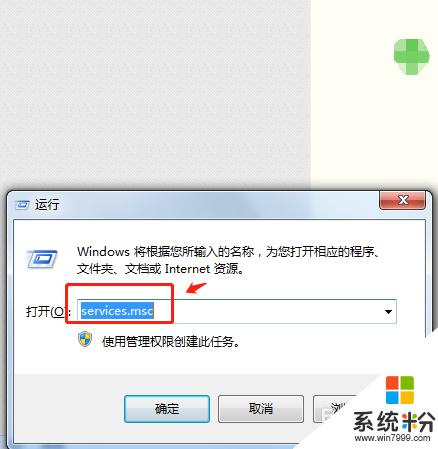
2.在服務列表中下拉找到“windows audio”服務。
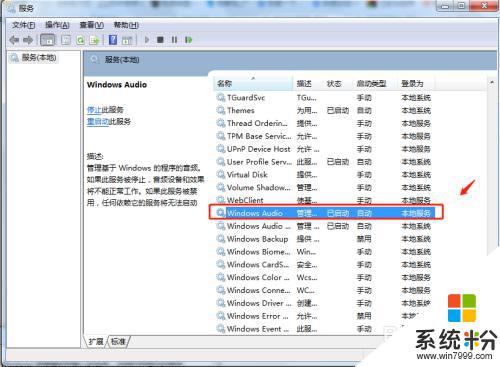
3.雙擊windows audio服務,點擊windows audio屬性中的“常規”,將啟動類型選擇為“啟動”。
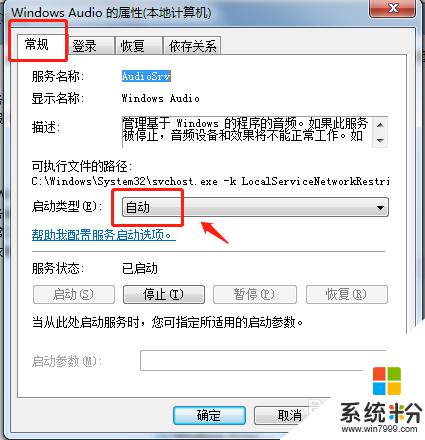
4.在windows audio屬性中點擊“恢複”,將第1次失敗和第2次失敗都設置為“重新啟動服務”。點擊確定即可。
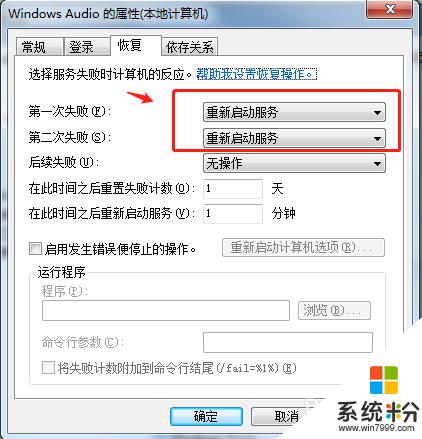
5.回到電腦桌麵,點擊右下角任務欄中的音量圖標即可調節音量。
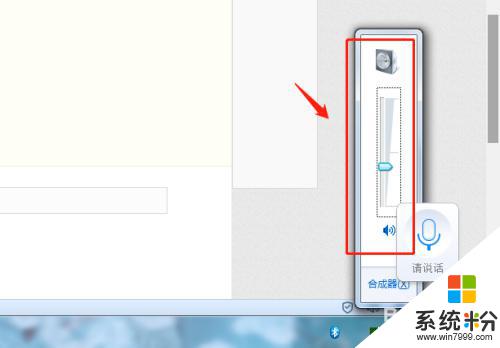
6.總結
1.首先打開電腦,使用“Windows+R”組合鍵進入運行,輸入“services.msc”命令。
2.在服務列表中下拉找到“windows audio”服務。
3.雙擊windows audio服務,點擊windows audio屬性中的“常規”,將啟動類型選擇為“啟動”。
4.在windows audio屬性中點擊“恢複”,將第1次失敗和第2次失敗都設置為“重新啟動服務”。點擊確定即可。
5.回到電腦桌麵,點擊右下角任務欄中的音量圖標即可調節音量。
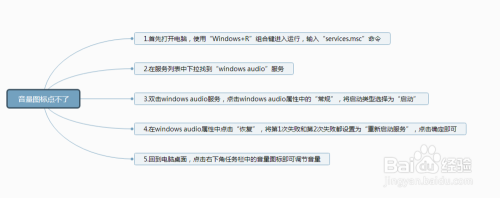
以上是電腦聲音圖標沒有反應的全部內容,如果遇到這種情況,您可以按照以上操作進行解決,非常簡單和快速。